Запись образа ISO или IMG-изображения в Windows 10 является простым делом. Мы можем сделать это из File Explorer — вам не нужно использовать какие-либо внешние программы. Но ISO-изображения также могут записываться на диски другим способом с помощью командной строки.
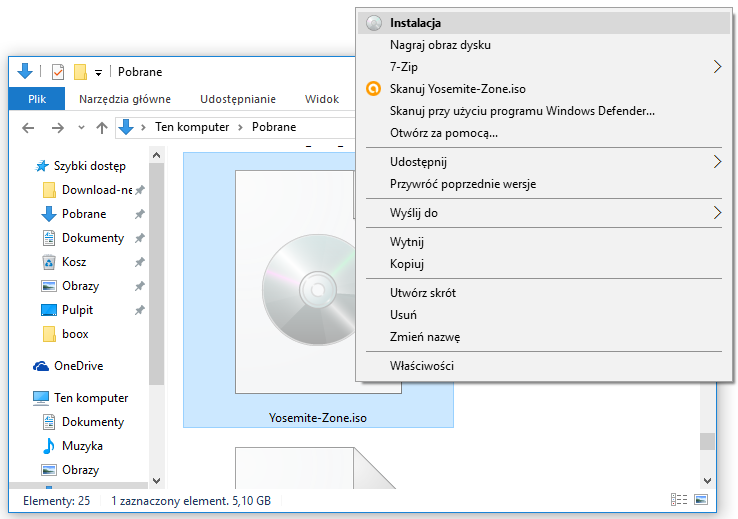
Способ записи изображений ISO или IMG в Windows 10 не отличается от предыдущих версий этого программного обеспечения. Достаточно вставить диск в дисковод компьютера, а затем найти данные, которые нас интересуют в файловом менеджере. Затем щелкните правой кнопкой мыши по файлу ISO и выберите вариант записи на диск («Записать образ диска»). Запускается процесс обжига ISO.
Однако, если во время процесса записи ISO-образа возникают какие-либо проблемы, мы можем использовать простое решение. Вам не нужно устанавливать внешние программы вообще — просто простая команда, выпущенная из командной строки в Windows 10.
Запись ISO из командной строки
Для записи ISO или IMG-изображения с уровня командной строки мы, конечно, должны сначала запустить этот инструмент. Вы можете сделать это, набрав «cmd» в поисковой системе Windows или, например, щелкнув правой кнопкой мыши значок «Пуск». В раскрывающемся меню выберите «Командная строка (администратор)».
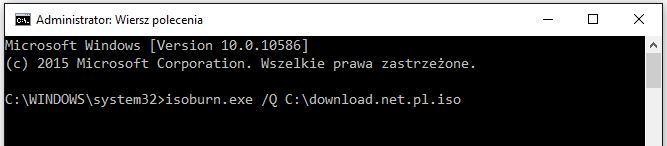
Затем, после открытия командной строки, введите следующую команду, которая, конечно же, должна быть подтверждена с помощью Enter:
isoburn.exe / Q Путь к файлу
Где «Путь к файлу» — это, конечно, место на диске компьютера, где находится файл ISO, который мы хотим записать на компакт-диск или DVD-диск. Предположим, у нас есть образ ISO на диске C под названием «test1». Затем команда, которую мы выполним в командной строке, будет выглядеть так:
isoburn.exe / Q C: \ test1.iso
Вот и все. Если на оптическом диске имеется чистый DVD-диск или компакт-диск, запись образа ISO будет немедленно запущена. Если, с другой стороны, на диске нет пустого диска или мы предоставили неправильный путь образа ISO — будет запущен инструмент записи образа диска Windows 10. С его уровня вы можете ввести любые исправления или проверить, как происходит процесс записи изображения.






